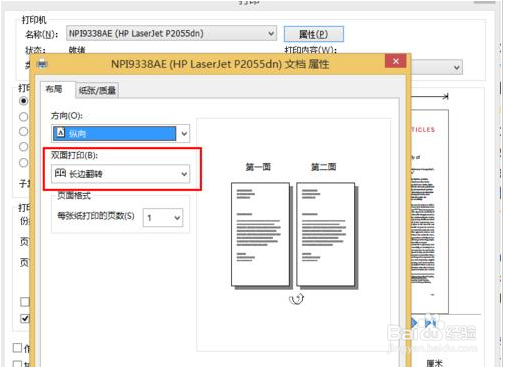1、打开控制面板。win7下在点击“开始”,茧盯璜阝就在导航栏中。而win8下,则先将鼠标移动到桌面右上角,点击出现的图标中的齿轮转图标。如图。
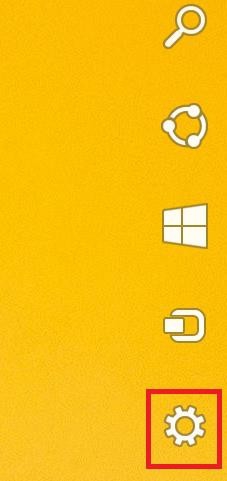
2、点击图中出现的“控制面板”,然后点击“查看方式”选项中的“小图标”,如图所示。
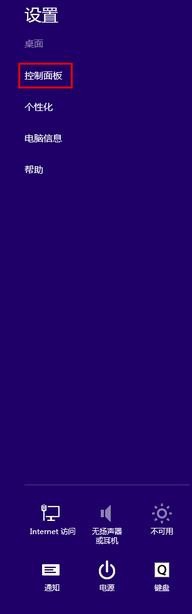
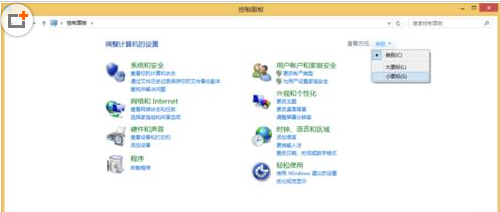
3、在出现的图标中点击“设备和打印机”,如图所示。
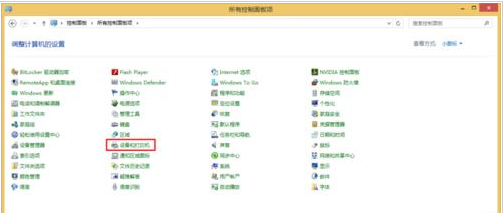
4、选中要使用的打印机,然后右键单击,选择“打印机属性”,如图所示。
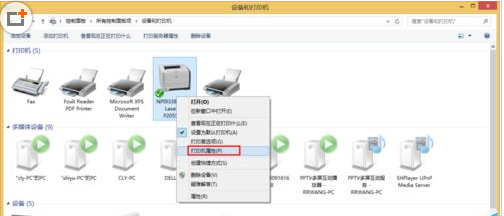
5、在弹出的窗口中选择“设备设置”选项卡,如图所示。
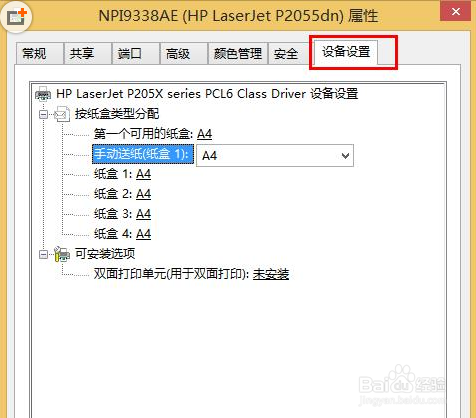
6、点击最下面的“未安装”,选择“已安装”,然后点击“确定”,如图。
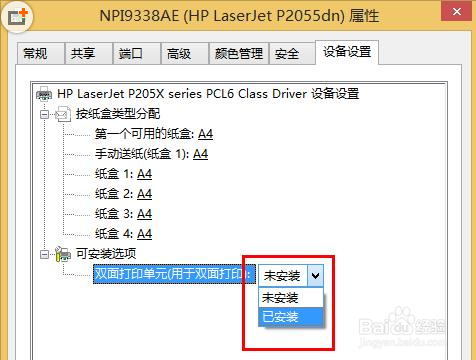
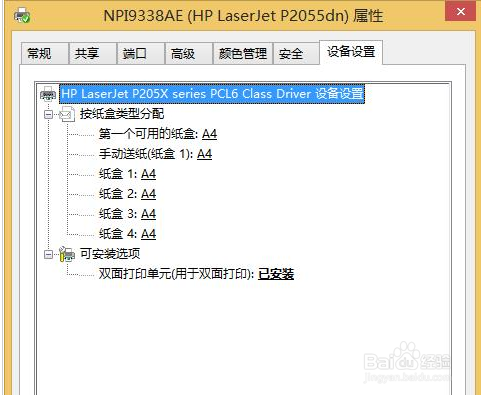
7、再打开pdf文档的打印属性,可看到上面出现了“双面打印”选项,如图所示。